DCP-J725DW
FAQ et Diagnostic |
La machine continue d'afficher le message "Bourrage papier" même après avoir retiré le papier coincé.
Pour supprimer le message d'erreur Bourrage papier après avoir retiré le papier coincé, veuillez ouvrir puis refermer le capot du scanner. Si la machine continue d'afficher le message, il y a peut-être un petit morceau de papier qui est resté coincé dans la machine Brother.
Veuillez suivre les étapes ci-dessous pour retirer tout morceau de papier de l'intérieur de la machine.
Pour les modèles avec fonction FAX:
Avant de déconnecter la machine du courant électrique, vous pouvez transferer les fax qui seraient stockés en mémoire vers votre PC ou un autre fax afin de ne pas perdre des messages importants. Cliquez ici pour apprendre comment transferer les fax en mémoire.
Déplacer la tête d'impression et retirer le papier coincé
- Afin de prévenir tout dommage à votre machine Brother, essayez de ne pas toucher les parties internes lorsque vous retirez le morceau de papier.
- Si de l'encre souille votre main ou vos habits, lavez immédiatement avec du savon ou un détergeant.
- Ouvrez le couvercle du scanner.
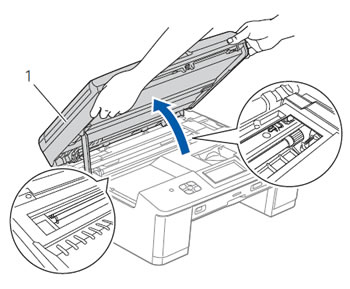
- Contrôlez la position de la tête d'impression.
- Si la tête d'impression se trouve à gauche ou au centre, allez à l'ETAPE 3.
- Si la tête d'impression se trouve sur la droite comme indiqué sur l'illustration ci-dessous, tenez enfoncé la touche Stop/Exit jusqu'à ce que la tête se déplace au centre.
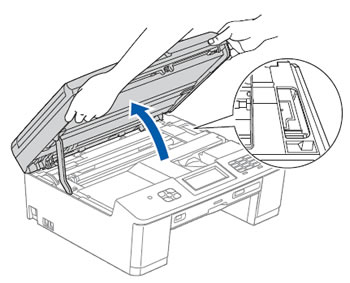
- Si la tête d'impression se trouve à gauche ou au centre, allez à l'ETAPE 3.
- Déconnectez le câble secteur électrique.
- Déplacez gentiment la tête d'impression avec vos doigts afin de retirer tout papier qui se trouverait dans la machine. Vous pouvez utiliser une pincette pour retirer des petits morceaux de papier.
- Fermez gentiment le capot du scanner et connectez le câble secteur.
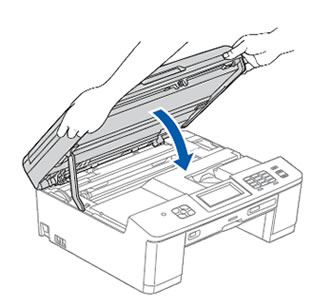
- Reconnectez le câble secteur électrique.
Si vous continez de recevoir le message Bourrage Papier, cliquez ici pour apprendre comment retirer le papier coincé à l'intérieur de la machine.
Retirez le papier coincé à l'intérieur de la machine
Suivez les étapes ci-dessous pour supprimer le bourrage de papier
- Déconnectez le câble secteur électrique.
- i la ralonge de support de papier est ouverte, fermez-la puis fermez le support papier. Retirez complètement le bac papier de la machine.
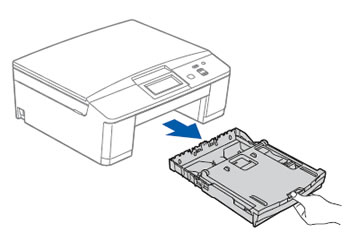
- Tirez les deux leviers vers à l'intérieur de la machine pour débloquer le papier coincé.
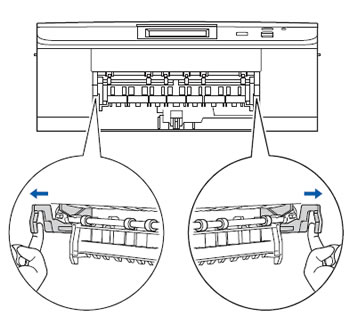
- Des deux mains, soulevez le capot du scanner (1) pour le placer en position ouverte en vous aidant des poignées placées de part et d'autre de l'appareil.
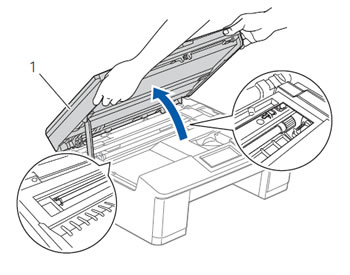
- Assurez-vous d'avoir retiré tout papier coincé sur l'avant de la machine.
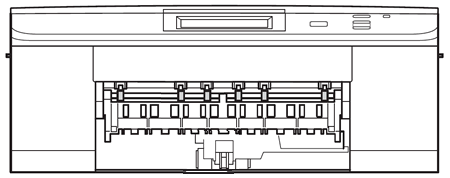
- Si le papier est coincé à l'intérieur de la machine et ne peut pas être retiré, allez à l'ETAPE 6.
- Si le papier est coincé à l'intérieur de la machine et peut être retiré, allez à l'ETAPE 9.
- Si le papier est coincé à l'intérieur de la machine et ne peut pas être retiré, allez à l'ETAPE 6.
- Préparez une feuille de papier épais letter ou A4, tel que papier glacé et insérez-la dans la machine depuis l'ouverture sur l'avant comme indiqué sur l'illustration ci-dessous.
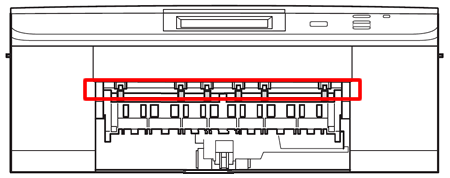
- Retirez le papier coincé qui est poussé par le papier que vous avez inséré.

- Retirez le papier que vous aviez inséré depuis l'avant de la machine.
- Poussez les deux leviers verts sur leur position originale.

- Fermez doucement le capot du scanner en vous aidant des poignées situées de part et d'autre du capot.
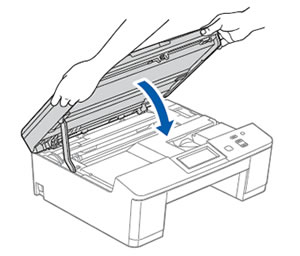
- Réinstallez le bac à papier.
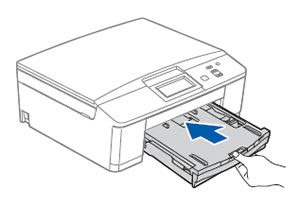
- Tout en tenant le bac à papier en place, tirez le support papier jusqu'au clique (1) puis déployez le support (2).
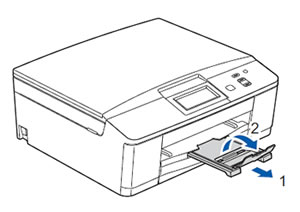
- Reconnectez le câble secteur.
